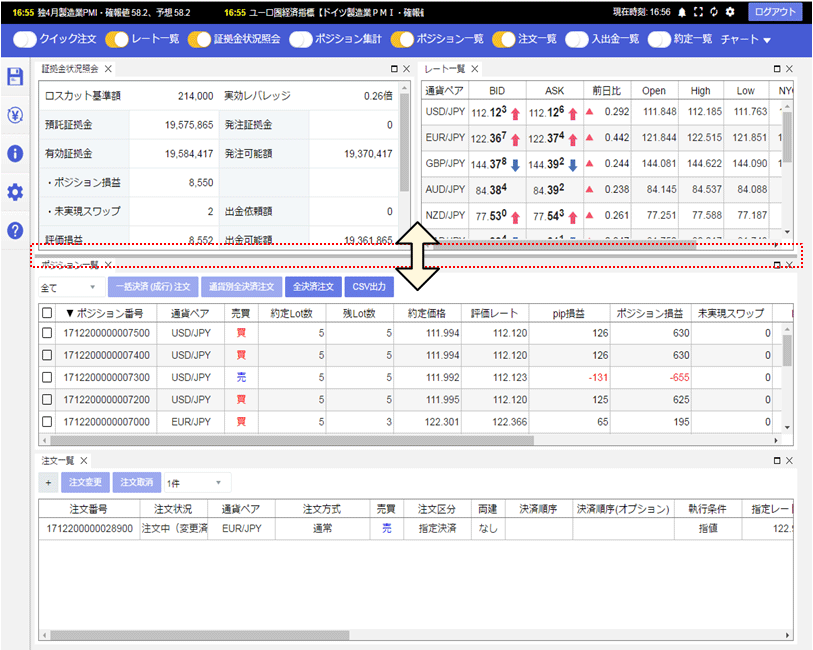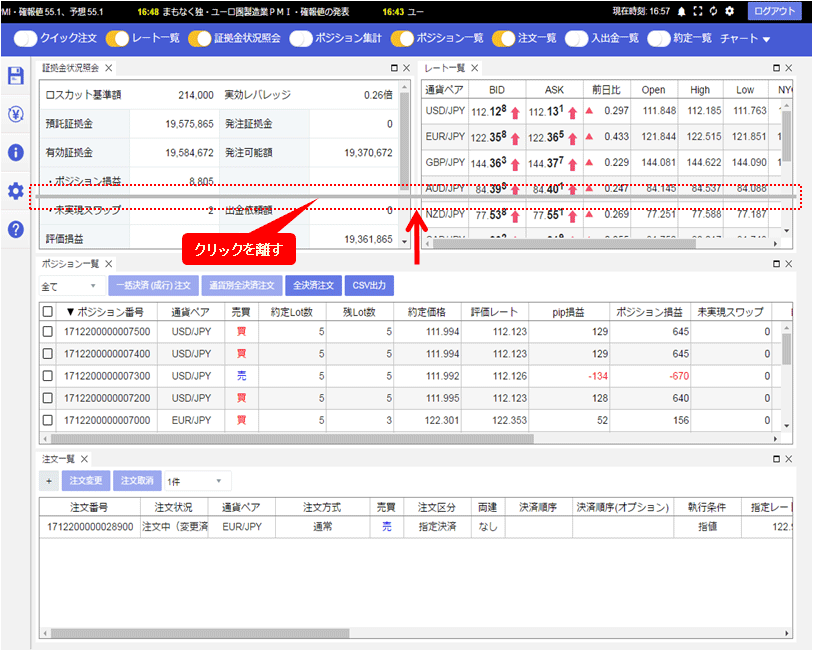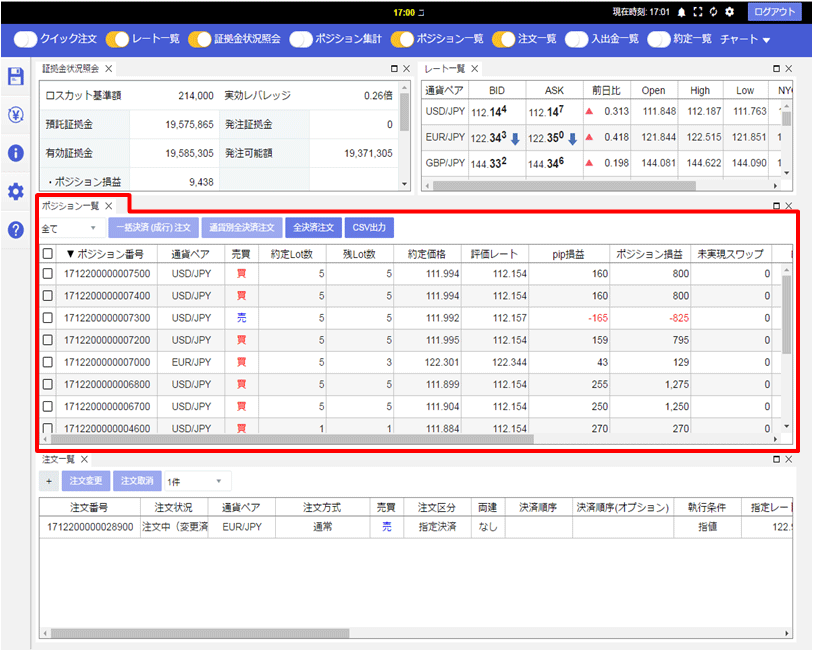パネルの移動や大きさの変更をして見やすくしたい
パネルの移動方法
表示されているパネルを、お好みの場所に移動することができます。
ここでは、初期画面の状態から【レート一覧】画面を右上に移動します。
1.【レート一覧】画面のタイトル部分にカーソルを合わせます。
表示されているパネルを、お好みの場所に移動することができます。
ここでは、初期画面の状態から【レート一覧】画面を右上に移動します。
1.【レート一覧】画面のタイトル部分にカーソルを合わせます。
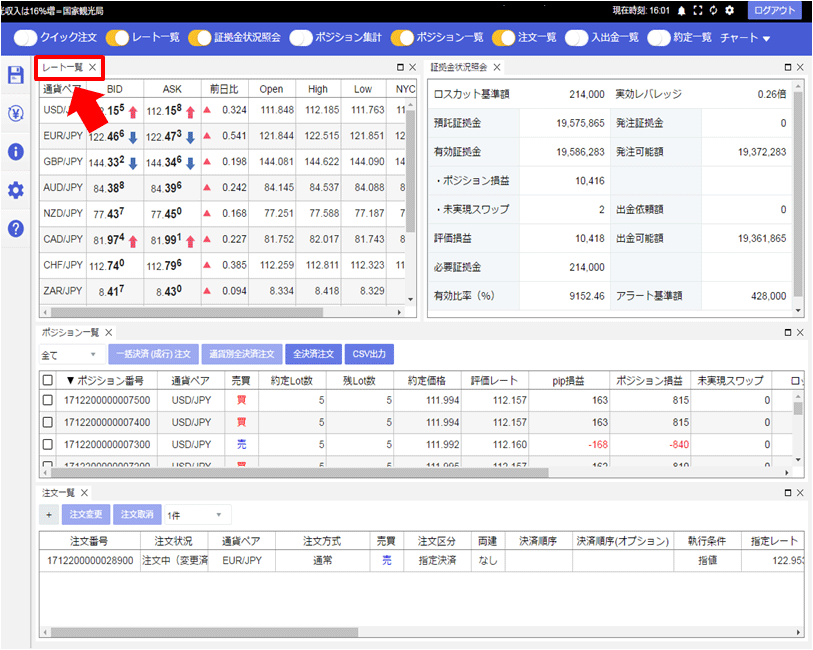
2.タイトルをクリックしたまま、パネルを移動したい方向へドラッグします。
ドラッグすると、灰色の枠が表示されます。この枠が、移動後のパネルの表示場所です。
ドラッグすると、灰色の枠が表示されます。この枠が、移動後のパネルの表示場所です。
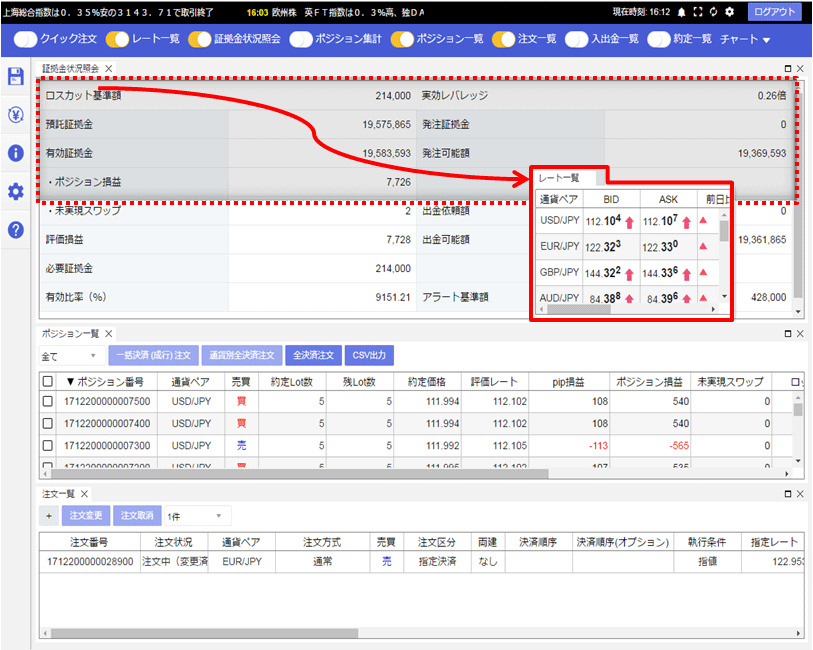
3.お好みの場所に灰色の枠が表示されたら、クリックを離します。
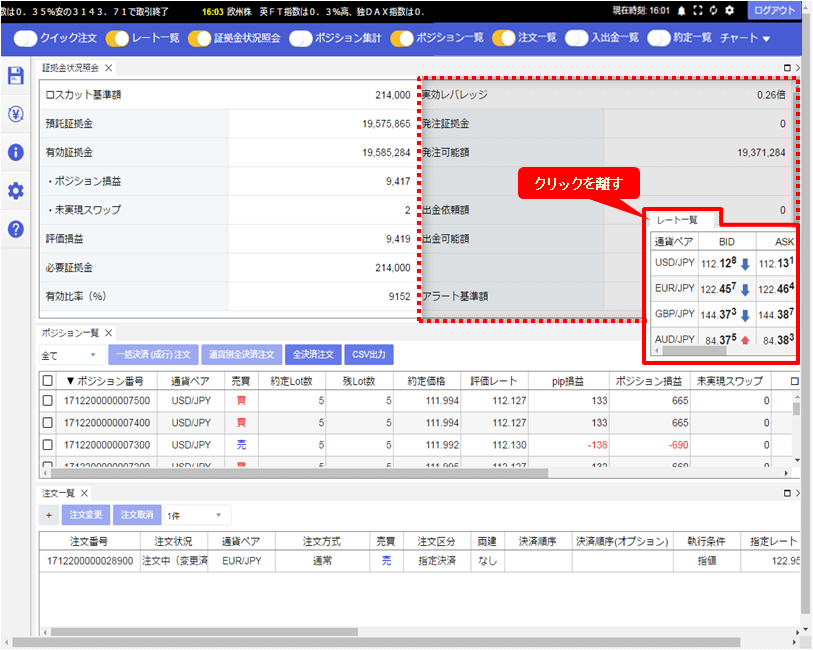
4.灰色の枠で表示されていた部分にパネルが表示され、【レート一覧】の移動ができました。
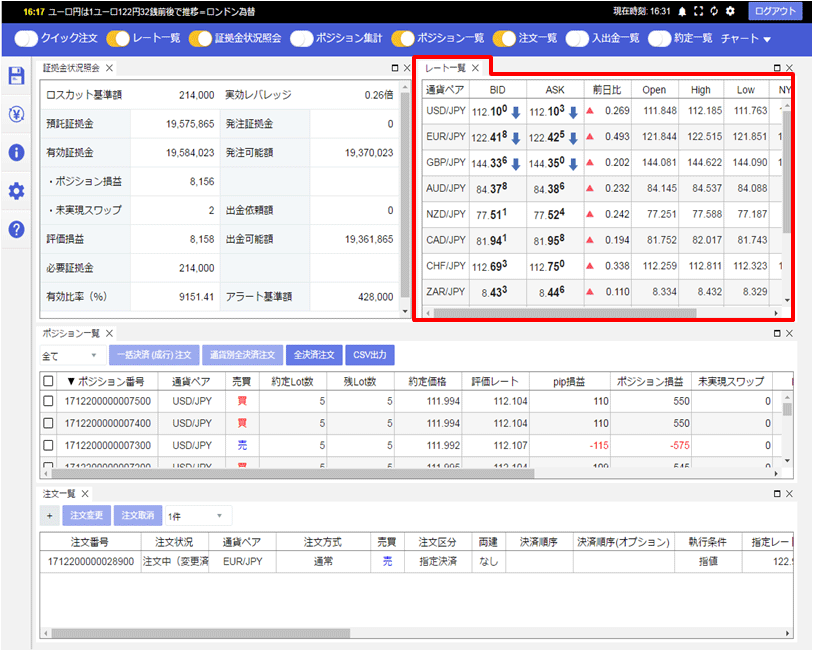
パネルの大きさの変更
表示されているパネルの大きさを変更できます。
ここでは【ポジション一覧】画面の縦幅を大きくします。
1.大きさを変更したいパネルの端にカーソルを合わると、パネルの境界線の色が濃く表示され、カーソルが両矢印にかわります。
表示されているパネルの大きさを変更できます。
ここでは【ポジション一覧】画面の縦幅を大きくします。
1.大きさを変更したいパネルの端にカーソルを合わると、パネルの境界線の色が濃く表示され、カーソルが両矢印にかわります。